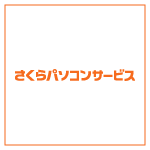
2025年12月3日
年末年始休業期間(12/27~1/4)に関するお知らせ
誠に勝手ながら下記の期間を休業とさせていただきます。2025年12月27日(土)~2026年1月4日(日)休業中に頂いたお問い合わせ等につきましては、1月5日(月)以降順次対応させて頂きます。大変ご迷惑をおかけしますが何卒ご了承くださいますようお願い申し上げます。
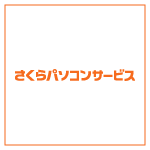
2025年7月18日
夏季休業期間(8/9~8/17)に関するお知らせ
誠に勝手ながら下記の期間を休業とさせていただきます。 2024年8月9日(土)~2024年8月17日(日) 休業中に頂いたお問い合わせ等につきましては、8月18日(月)以降順次対応させて頂きます。 大変ご迷惑をおかけしますが何卒ご了承くださいますようお願い申し上げます。
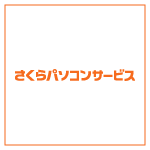
2025年4月23日
ゴールデンウィーク期間(4/26~5/6)の営業に関するお知らせ
誠に勝手ながら下記の期間を休業とさせていただきます。 2025年4月26日(土)~2024年5月6日(火) 休業中に頂いたお問い合わせ等につきましては、5月7日(水)以降順次対応させて頂きます。 ご不便をおかけしますが何卒ご了承くださいますようお願い申し上げます。
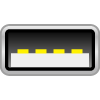
2024年12月12日
USB 1.0からUSB4の規格・速度・コネクタ形状一覧
2024年12月現在、発売されているUSB機器やケーブルに使用されている全てのUSB規格を一覧にまとめてみました。 USBの規格・転送速度・コネクタ形状一覧 USBにはUSB 1.0からUSB4まで6種類の規格が存在します。 各規格の理論上の最大転送速度、最大ケーブル長、コネクタ形状をまとめました。 規格に含まれていても一般的に使用されていなかったコネクタは省いておりますのでご注意ください。 [table id=1 /] 最大転送速度ってなに? 下記の表は各USB規格で10GBの画像などのファイルを送信した場合にかかる時間をまとめました。 尚、データを送受信するパソコンやUSB機器、USBケーブルの全てが規格に沿ったものであること、電磁波などノイズの影響を受けていない環境での理論値となります。 規格名10GBを送信するのに要する時間(理論値)USB1.0約14時間48分53秒USB 2.0約2分46秒USB 3.2 Gen1×1旧USB 3.1 Gen1旧USB 3.0約16秒USB 3.2 Gen 2×1旧USB 3.1 Gen2旧USB 3.1約8秒USB 3.2 Gen2×2約4秒USB4約2秒 USBの速度が遅いと感じる場合はデータを送受信するパソコンやUSB機器、USBケーブルの全てが規格に沿っているか確認しましょう。 最大長を超えるケーブルを使用したらどうなるの? 市販されているケーブルには規格で定められた最大長を超える長さのものが販売されています。 最大長を超えたケーブルを使用した場合、他の電化製品などから発生する電磁波などをUSBケーブルが拾って正常に通信できない、転送速度が落ちるなどの不具合が起こることがあります。 電磁波は壁の材質や電化製品の有無など使用環境により有無や強弱が異なります。 口コミなどで「使えました」と記載があっても使用環境によっては使えない場合がありますので注意が必要です。 USB 3.0の名称変更について USB 3.0はこれまでに2度名称変更がされており、現在はUSB 3.2 Gen〇×〇に統一されています。 元の名称1度目の変更2度目の変更(2024年現在)USB 3.0USB 3.1 Gen1USB 3.2 Gen 1×1USB 3.1USB 3.1 Gen2USB 3.2 Gen 2×1USB 3.2ーUSB 3.2 Gen 2×2 USB関連商品のメーカー商品ページやショッピングサイトでは名称や規格が混同していることもあり注意が必要です。 どのUSB規格を選べばいいの? 一般的な方はUSB 3.〇と記載されたものを選びましょう。 下記のようにコネクタ部分が青いもの、又はType Cコネクタは全てUSB 3.〇となります。 Type-AType-BType-CMicro-B 写真や動画などを扱うクリエイターの方はより厳密に選択することで大幅な時間短縮ができます。 パソコン、メモリカード、USBケーブル、カードリーダーなど全てが規格に沿っているか再確認しましょう。
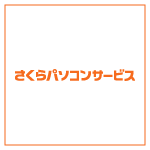
2024年12月2日
年末年始休業期間(12/28~1/5)に関するお知らせ
誠に勝手ながら下記の期間を休業とさせていただきます。 2024年12月28日(土)~2025年1月5日(日) 休業中に頂いたお問い合わせ等につきましては、1月6日(月)以降順次対応させて頂きます。 尚、年内は既にご予約で埋まっており新規対応は受け付けることができません。 大変ご迷惑をおかけしますが何卒ご了承くださいますようお願い申し上げます。
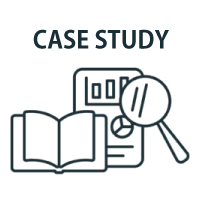
2024年11月14日
大阪府東大阪市の防犯カメラ取付・設置工事事例(Y’sテクノ株式会社様)
防犯カメラ取付・設置工事事例としてY'sテクノ株式会社様で全方位カメラなどの取付工事、レコーダーの設置、カメラ・レコーダーの設定をおこないましたので紹介します。 Y'sテクノ株式会社様のご紹介 大阪府東大阪市にて押出成型を営むY'sテクノ株式会社様とは2014年に故障したパソコンからのデータ復旧のご依頼をきっかけにお付き合いが始まりました。 以来、パソコン、ネットワーク、NAS、防犯カメラ、WEBサイトなど幅広くご依頼頂いております。 この度、旧本社工場・旧第二工場を統合し新本社工場を建設されることになり、旧社屋からのパソコンなどIT機器の移設、新社屋のネットワーク配線・構築、防犯カメラの施工・設置などをご依頼頂きました。 Y'sテクノ様とはお付き合いも長く弊社としても思い入れがあるお客様であり、大きく綺麗な工場が徐々に建設されていく様子を見ると自社のことのように嬉しく感慨深いものがありましました。 新社屋のご落成、心よりお祝い申し上げます。 これからも益々のご発展と社員皆様のご健勝をお祈りいたします。 防犯カメラ取付・設置工事にあたり意識した点 長期に渡るメンテナンス性と信頼性、ランニングコストを意識した構築を目標としました。 新社屋内のネットワークにはYAMAHA製ルーター・スイッチ類を使用し、防犯カメラネットワークを統合することで不具合発生時の即応性を高めると共にメンテナンス性を向上させました。 安価な防犯カメラはトラブルが多い為、信頼できるメーカーの対候性に優れた機種を選定することでランニングコストの削減を図りました。 HDDなど経年劣化するものを除いてトラブルなく最低でも10年、できれば20年稼働し続けるシステムを目指しました。 録画用レコーダー 選定要件 防犯カメラ専用レコーダーに比べ拡張性やメンテナンス性に優れているためNASをレコーダーとして選定しました。 使用機材 QNAP社製 NAS TS-264 4TB HDD ×2(RAID1) 工場正面用防犯カメラ 選定要件 以下のポイントに留意して選定をおこないました。 工場正面への設置となる為、外観を損ねないこと 風雨にさらされる場所への設置となるので耐久性に優れていること 設置場所と撮影エリアが離れているので映像品質に優れていること 使用機材 Panasonic CONNECT社製ネットワークカメラWV-S1531LNSJ 施工状況 外壁材と防犯カメラのアルミダイカストボディーがマッチして建屋正面のデザインを損ねず施工することができました。 実際の防犯カメラ映像 ビデオ圧縮H.264解像度1600×1200フレームレート15fps工場正面カメラの主な仕様 工場裏手用防犯カメラ(全方位カメラ) 選定要件 工場裏手は敷地から道路までの距離が近く、死角を失くす為に通常のカメラでは複数台設置する必要がありますが、全方位カメラであれば1台で済み、結果コストパフォーマンス的にも優れていましたので全方位カメラを選定しました。 使用機材 Panasonic CONNECT社製360度全方位ネットワークカメラWV-S4550L 施工状況 実際の防犯カメラ映像 ビデオ圧縮H.264解像度2192×2192フレームレート30fps工場裏手カメラの主な仕様 防犯カメラ取付・設置工事を終えて 工事を担当されている工務店様の協力もあり、防犯カメラに限らずネットワーク構築など全てが理想的な形を実現することができました。 トラブルなどではありませんが綺麗でおしゃれな会議室の机や壁に穴を開け、LANジャックなどの取り付け、壁掛モニタの設置をした時は大変緊張しました。 さくらパソコンサービスでは防犯カメラの取付・設置工事、LAN配線工事、電気工事などを承っております。 今回の事例のようにネットワークなども含めた内容にも対応可能です。 ご興味がございましたらお気軽にご相談ください。
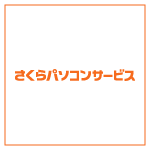
2024年8月8日
2022年10月20日以降にIntel製CPU搭載デスクトップパソコンを購入した方へ
インテル製の第13・14世代CoreシリーズCPUに製造上の問題があることが発表されました。 July 2024 Update on Instability Reports on Intel Core 13th and 14th Gen Desktop Processors(Intel公式サイト) パソコンの使い方によってはCPUに過電流が流れ、修復不能な破損が発生し、ソフトが起動しないなどの問題が生じます。 対象となるCPU(2024年8月8日現在) 対象となるCPUはインテル製Coreシリーズの第13世代、第14世代のデスクトップ向けとなります。 第13世代 Coreシリーズ(2022年10月20日発売)Core i3/5/7/9 - 13〇〇〇第14世代 Coreシリーズ(2023年10月17日発売)Core i3/5/7/9 - 14〇〇〇問題が発生しているCPU インテルはノートパソコン向けCPUに問題は無いと発表していますが、一部ユーザーからはノートパソコンでも同様の問題が発生しているとの声もあります。 尚、第14世代CPUは現在販売されているパソコンにも搭載されています。 第13・14世代のCPUに該当するか確認する方法 タスクバーを右クリックしタスクマネージャーを選択して起動 タスクマネージャーのパフォーマンスタブを開きCPUの型番を確認 上記画像の場合、Intel(R) Core(TM) i7-6700 CPU @ 3.4GHzの『6700』が型番になります。 型番が13又は14で始まる場合は問題のCPUに該当 型番が『13〇〇〇』又は『14〇〇〇』の場合は問題のCPUに該当します。 問題が生じやすいパソコン(2024年8月8日現在) 総合的に見ると以下のような条件下で使用しているパソコンにおいて、使用開始から数か月程度で不具合が生じているようです。 インテルが定める使用条件以上の環境でCPUを稼働させる(オーバークロックなど) ゲームなどパソコンに負荷のかかる使い方をしている 尚、情報が錯そうしており精確ではない可能性がございますのでご注意ください。 対応方法(2024年8月8日現在) インテルはCPUを使用条件を守って使用するよう推奨しています。 具体的にはBIOS(UEFI)上で以下の設定するようPCメーカーと情報共有したようです。 項目設定値CEP (Current Excrusion Protection)EnableeTVB (Enhaned Thermal Velocity Boost)EnableTVB (Thermal Velocity Boost)EnableTVB Boltage OptimizationsEnableICCMAX Unlimited BitDisableTjMax Offset0C-statesEnableAC Load LineAC Load Line must match the design target, with a maximum value of 1.1mOhm. DC Load Line must be equal to AC Load Line.Lower values are possible if they match board design and VR capabilities.VR and BIOS Load Line values must match.DC Load LineIntel Default Settingsの内容 一部メーカーではBIOSアップデートを実施することで上記設定を簡単に設定できるようになります。 また2024年8月中旬にインテルより修正パッチを発表するとしています。 さくらパソコンサービスよりパソコンを購入された方、これからされる方へ 弊社販売の該当CPUが搭載されたパソコンにおいて、当該不具合の発生は確認されていません。 既に購入された方へ 弊社より納品したインテル製の該当CPU搭載パソコンにおいて、インテルが定める条件以上で稼働するよう設定されているものはございません。 今後なんらかの対応が必要と判断した場合、別途個別に案内させて頂きます。 これから見積、購入される方へ お見積りにインテル製CPU搭載パソコンが含まれる場合、当該問題の説明及び了解を頂いた場合のみ御見積書を提出させて頂きます。
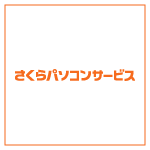
2024年7月27日
夏季休業期間(8/10~8/18)に関するお知らせ
誠に勝手ながら下記の期間を休業とさせていただきます。 2024年8月10日(土)~2024年8月18日(日) 休業中に頂いたお問い合わせ等につきましては、8月19日(月)以降順次対応させて頂きます。 大変ご迷惑をおかけしますが何卒ご了承くださいますようお願い申し上げます。

2024年7月24日
ウィルスより怖い、弱者から金銭を搾取するIT・通信業界の闇
情報弱者という言葉をご存知でしょうか。 情報に溢れる現代社会に置いて、情報を「知らない」ことは社会的、経済的に不利な立場に陥ることがあります。 残念な話ですが我々IT業界は情報弱者から金銭を搾取する企業に溢れ、搾取行為は年々酷くなる一方です。 「知らない人だけが損をする」 本記事は当ブログをご覧頂く方への注意喚起として弊社が実際確認した搾取行為を事例として紹介します。 通信会社N社の事例 インターネット回線の多重契約 お客様はアナログ回線の廃止を見据えてひかり電話への移行をN社に依頼しました。 ひかり電話はインターネットを使用して電話をかけるサービスです。 お客様は既にN社のインターネットを使用しており、本来であればそこにひかり電話の契約を追加するだけで使用できます。 しかし、N社は既設のインターネットとは別にひかり電話用が必要と説明、インターネット回線の重複契約が発生しました。 訪問時にN社の機器が2つあることを不審に思い、お客様に確認したところ重複契約が発覚しました。 機器の不適切な設置 お客様は社内のネットワークインフラの整備をN社に依頼しました。 N社はYAMAHAルーターを利用したネットワークインフラの構築を提案しました。 しかし、N社はYAMAHAルーターを工場出荷状態のまま設置したため、本来の役割を果たしていませんでした。 N社の工事から数年が経過し、多発するネットワーク障害について弊社に相談頂いた際に点検を行い発覚しました。 携帯電話会社D社の事例 タブレット、モバイルルーターの押し売り 高齢のお客様の元へ訪問した際に机の上に5〜6台程のタブレット端末が置かれていた為不審に思いお声掛けしました。 お客様はD社より無料だと説明を受けておりましたが、実際は一定期間を経過すると請求が発生、計4万円程度の月額料金が発生していました。 その他、スマホのパケットを使い切るとインターネットができなくなると説明を受け、モバイルルーターの契約が存在してました。 自宅にはD社のインターネット回線とWi-Fiが設置されており、高齢により外出が少ないお客様にはモバイルルーターは不要でした。 身に覚えのないアプリの月額課金 お客様より旦那様が新しく買ったスマホが不調だが、D社が修理・交換になかなか応じてくれないと弊社に相談がありました。 数回のやりとりを経てD社は交換に応じましたが、本当に直ったか不安なので確認して欲しいとのことで訪問させて頂きました。 スマホは無事直ってましたが、初期不良にも関わらず代替機やSIMの入替などの費用が発生しており、不審に思い請求書を確認したところ覚えのないアプリの月額課金が発覚しました。 念の為、お客様本人の請求書も確認したところ同様の月額課金が発生していました。 アプリはインストールされておらず、使用する為のアカウントも不明、何をするアプリなのかもよくわからないものでした。 事務機器商社Y社・O社の事例 未熟な技術スタッフによる設定 お客様はY社が設置した複合機でスキャンしたものをパソコンへ保存する設定を依頼しました。 Y社の技術スタッフは本来スキャン設定に関係のないルーターの設定を変更しました。 その結果、ネットワークが使用できなくなりましたが、Y社の技術スタッフでは復旧できませんした。 お客様より弊社にネットワーク復旧の依頼があり発覚しました。 高額セキュリティ商品を説明不足のまま販売 お客様は社内のセキュリティ対策を強化する為、100万円以上かけO社よりUTMを導入しました。 O社はUTMがあればセキュリティ対策は万全と説明した為、お客様はパソコンのセキュリティ対策はしませんでした。 その後、ランサムウェアへの感染被害が発生、弊社にランサムウェアの駆除及びNASの復旧について相談頂き発覚しました。 UTMはネットワークに対するハッキングなどには有効ですが、ランサムウェアなどのウィルスに対する効果は限定的です。 お客様はO社に対し月数万円の保守管理費用を払っていましたが、ランサムウェアへの感染被害に関しては保守範囲外として一切の対応をしませんでした。 被害に合わない為に気を付けること 企業規模やブランドイメージに惑わされないこと 本記事に登場するIT・通信会社は全て実在する上場企業です。 企業規模やブランドイメージなどに惑わされないようにすることが大切です。 特に通信業界は競争の激化、事務機器業界はペーパーレス化に伴う需要減少により手段を問わず搾取します。 一人で決めないこと 無知のまま契約すると高い確率で搾取被害に合います。 IT・通信に関わる新規契約や契約変更は知識を持った信頼できる人に必ず相談してください。 勧誘は全て断る 勧誘を受けてその場で契約する人は搾取しやすいことを相手は知っています。 勧誘内容が魅力的でも一旦断り本当に必要か十分検討しましょう。 特に「いまだけ」「安くなる」「お得」「セキュリティ」「そのままは危険」などの言葉が入った勧誘は搾取されることが多いので全て断りましょう。 被害に合っていないか心配な方へ さくらパソコンサービスではお客様にとって適切な契約か、機器の設定が適切かなどIT・通信に関わる問題点を洗い出すアドバイザリーサービスを提供しています。 お客様と同じ立場、同じ目線に立って助言させて頂きます。 搾取被害に合っていないか心配な方、心当たりがある方はご検討ください。

2024年7月12日
パソコンに突然警告が表示される、警告音が鳴り響くなどサポート詐欺にひっかかってしまった時の対処法
パソコンでインターネットを利用中に突然大きな警告音と共に「パソコンがウィルスに感染している」「パソコンが故障している」などの警告が表示されることがあります。 警告音や表示される内容は様々なパターンがありますが総称してサポート詐欺と呼ばれています。 表示されている連絡先に連絡すると遠隔操作でパソコンをチェックするフリをし、トロイの木馬ウィルスへ感染しているなどの嘘を言い、駆除する為の費用をギフトカードなどで払わせます。 消費生活センターによると2023年度には1459件、総額4億7000万円ほどの被害が発生しています。 サポート詐欺にひっかかってしまった時の対処法 サポート詐欺にひっかかると警告が表示されたWEBサイトのページが全画面になります。 下記のいずれかの方法で警告が表示されたWEBサイトを閉じるだけで対処可能です。 対処法①:Esc(エスケープ)キーを3秒長押しして全画面解除+閉じる(バツ)ボタン Escキーを3秒以上長押ししてブラウザの全画面表示を解除する サポート詐欺が表示されているタブを閉じる 対処法②:Ctrl+Alt+Delを押してパソコンを再起動 Ctrl+Alt+Delキーを押す 画面右下の電源アイコンからパソコンを再起動する 詳しい方はタスクマネージャーを開いてブラウザのタスクを終了することで消すことができます。 サポート詐欺への対処法を練習できるサイト 独立行政法人情報処理推進機構がサポート詐欺への対処法を練習できる操作の練習ができるWEBサイトを公開しています。 本物のサポート詐欺と同じ環境下で安全に練習することができます。 下記URLを開き『偽セキュリティ警告画面の閉じ方体験サイト』ボタンを押すことでサポート詐欺と同じ環境を再現することができます。 セキュリティ警告(サポート詐欺)対策特集ページ - 独立行政法人情報処理推進機構 誰でもサポート詐欺被害に合う可能性がある サポート詐欺はWEBサイトに表示されている広告、ハッキングされたWEBサイトを閲覧することにより表示されます。 広告は多くのWEBサイトで使用されており、信頼できる大手企業のWEBサイトでもサポート詐欺が表示される場合もあります。 広告が適切か、WEBサイトがハッキングされているかは外部から判断することができません。 また、サポート詐欺の進化の速度はとても速く、セキュリティ対策ソフトでは防止できない事例があります。 よってサポート詐欺は誰でも被害に合う可能性があることを忘れないでください。 サポート詐欺にメール・電話などで連絡してしまった場合 それ以上連絡を取らないようにし、相手から連絡があっても無視してください。 連絡がつかないと分かれば犯人はそれ以上連絡してきません。 サポート詐欺にお金を支払ってしまった場合 残念ながらお金が戻ってくる可能性はありません。 念の為、最寄りの警察に相談をしてください。 サイバー事案に関する相談窓口 - 警察庁 サポート詐欺の遠隔サポートを受けてしまった場合 パソコンに対してウィルスなどを仕込まれている可能性があります。 専門家による点検を受けることをお勧めします。 ご自身での対処では不安な場合 さくらパソコンサービスはウィルス感染したパソコンの復旧、ハッキングやマルウェア感染したWEBサイトの復旧などサイバー犯罪への対応を得意としています。 サポート詐欺への対処やウィルスが仕込まれていないかなど点検作業も承っております。 ご自身での対処では不安を感じる方はお気軽にご相談ください。